'>

பல விண்டோஸ் பயனர்கள் ஒரு சிக்கலைப் புகாரளித்துள்ளனர் அவற்றில் ஒன்று வன் இயக்கிகள் காண்பிக்கப்படவில்லை அவர்களின் கணினியில். கோப்பு எக்ஸ்ப்ளோரரில் அந்த வன்வட்டில் எந்த பகிர்வையும் அவர்களால் கண்டுபிடிக்க முடியாது. இது ஒரு புதிய வன்வட்டத்தை நிறுவியிருக்கும்போது அல்லது விண்டோஸின் முந்தைய பதிப்பிலிருந்து தங்கள் கணினியை மேம்படுத்தும்போது இது நிகழ்கிறது.
இந்த சிக்கலை நீங்கள் பெற்றால், சிக்கல் வன்வட்டில் சேமிக்கப்பட்ட தரவை நீங்கள் பயன்படுத்தவும் அணுகவும் முடியாது. இது உங்களை பைத்தியம் பிடிக்கும். இந்த சிக்கலை சரிசெய்ய ஒரு தீர்வைக் கண்டுபிடிக்க நீங்கள் தீவிரமாக முயற்சி செய்கிறீர்கள்.
ஆனால் கவலைப்பட வேண்டாம்! உங்கள் வன்வட்டு சிக்கலைக் காட்டவில்லை. பின்வரும் முறைகள் ஒரே நிலையில் இருந்த பலருக்கு உதவியுள்ளன, மேலும் அவை உங்களுக்கு உதவ முடியும்.
குறிப்பு: பின்வருமாறு உள்ள முறைகள் உங்கள் வன்வட்டில் உங்கள் தரவை அழிக்கக்கூடும். நீங்கள் செய்ய பரிந்துரைக்கப்படுகிறது தரவு மீட்பு சரிசெய்தலுக்கு முன் உங்கள் தரவைச் சேமிக்க. உங்கள் தரவை மீட்டெடுக்க உங்களுக்கு உதவ மூன்றாம் தரப்பு நிரல் அல்லது நிபுணர் தேவை. இணையத்தில் சில ஆராய்ச்சி செய்யுங்கள். அந்த குறிப்பிடத்தக்க தரவு மீட்பு நிரல்களுடன் பரிசோதனை செய்யுங்கள் அல்லது உங்களுக்கு அருகிலுள்ள தரவு மீட்பு சேவை வழங்குநர்களைத் தேடுங்கள். இந்த நிரல்கள் மற்றும் வழங்குநர்களைப் பற்றி கூடுதல் கவனமாக இருங்கள், அவை மிகவும் நம்பகமானவை என்பதால், உங்கள் காணாமல் போன வன்வட்டில் உங்கள் தரவை மீட்டெடுப்பதற்கான வாய்ப்புகள் அதிகம்.
முறை 1: உங்கள் வன்வட்டைத் துவக்கி வடிவமைக்கவும்
முறை 2: உங்கள் மதர்போர்டு இயக்கிகளைப் புதுப்பிக்கவும்
முறை 3: உங்கள் பயாஸை சரிபார்க்கவும்
முறை 4: உங்கள் கேபிள் இணைப்பைச் சரிபார்க்கவும்
முறை 5: உங்கள் கணினியை சரிசெய்யவும்
முறை 1: உங்கள் வன்வட்டைத் துவக்கி வடிவமைக்கவும்
உங்கள் வன் உங்கள் கணினியில் காண்பிக்கப்படாமல் போகலாம், ஏனெனில் அது சரியாக வடிவமைக்கப்படவில்லை. நீங்கள் ஒரு புதிய வன் நிறுவிய பின் இது அடிக்கடி நிகழ்கிறது. ஆனால் உங்கள் வன்வட்டில் சில ஊழல் சிக்கல்கள் ஏற்பட வாய்ப்புள்ளது. இது உங்கள் இயக்க முறைமையால் அங்கீகரிக்கப்படாது. இரண்டிலும், உங்கள் வன்வட்டத்தை துவக்கி வடிவமைத்து, அது தோன்றுமா என்று பார்க்க வேண்டும்.
அவ்வாறு செய்ய:
1) அழுத்தவும் விண்டோஸ் லோகோ விசை  மற்றும் ஆர் ரன் பெட்டியைத் தொடங்க உங்கள் விசைப்பலகையில் ஒரே நேரத்தில்.
மற்றும் ஆர் ரன் பெட்டியைத் தொடங்க உங்கள் விசைப்பலகையில் ஒரே நேரத்தில்.
2) ரன் பெட்டியில், “ diskmgmt.msc ”மற்றும் அழுத்தவும் உள்ளிடவும் உங்கள் விசைப்பலகையில். இது திறக்கும் வட்டு மேலாண்மை .

3) வட்டு நிர்வாகத்தில், நீங்கள் ஒரு பார்ப்பீர்கள் தெரியவில்லை மற்றும் துவக்கப்படவில்லை வட்டு பட்டியலிடப்பட்டுள்ளது (இல்லையென்றால், தயவுசெய்து இந்த முறையைத் தவிர்க்கவும்). இது காண்பிக்கப்படாத வட்டு இருக்க வேண்டும். அதை வலது கிளிக் செய்து தேர்ந்தெடுக்கவும் வட்டு துவக்க .

4) மேல்தோன்றும் உரையாடலில், என்பதைத் தேர்ந்தெடுக்கவும் ஜி.பி.டி. இந்த வன் பகிர்வு பாணி (ஜிபிடி மிகவும் திறமையானதாக இருப்பதால் பரிந்துரைக்கப்படுகிறது, ஆனால் நீங்கள் தேர்வு செய்யலாம் எம்.பி.ஆர் பழைய இயக்க முறைமைகளுடன் உங்களுக்கு பொருந்தக்கூடிய தன்மை தேவைப்பட்டால்). பின்னர் கிளிக் செய்யவும் சரி .

5) இப்போது துவக்கப்பட்ட வட்டில் வலது கிளிக் செய்து, தேர்ந்தெடுக்கவும் புதிய எளிய தொகுதி .

6) அமைக்க மேலெழுதும் வழிகாட்டியின் வழிமுறைகளைப் பின்பற்றவும் தொகுதி அளவு , வடிவம் மற்றும் இயக்கி கடிதம் , மற்றும் தொகுதி உருவாக்கம் முடிக்க.

7) கோப்பு எக்ஸ்ப்ளோரரைத் திறந்து, உங்கள் வன் காண்பிக்கப்படுகிறதா என்று பாருங்கள்.
முறை 2: உங்கள் மதர்போர்டு இயக்கியைப் புதுப்பிக்கவும்
உங்கள் கணினியில் உள்ள மதர்போர்டு இயக்கிகள் காலாவதியானதால் சில நேரங்களில் உங்கள் வன் காட்ட முடியாது. இந்த இயக்கிகளைப் புதுப்பிக்க முயற்சி செய்யலாம், இது உங்கள் வன்வட்டைத் திரும்பப் பெற முடியுமா என்று பார்க்கலாம்.
உங்கள் மதர்போர்டுக்கு சரியான இயக்கிகளைக் கண்டுபிடித்து அவற்றை உங்கள் கணினியில் நிறுவ நிறைய நேரம் மற்றும் ஆற்றல் தேவை. இந்த சிக்கல்கள் அனைத்தையும் சேமித்து, உங்கள் இயக்கிகளை எளிதாக புதுப்பிக்க விரும்பினால், நீங்கள் பயன்படுத்தலாம் டிரைவர் ஈஸி .
டிரைவர் ஈஸி உங்கள் இயக்க முறைமை மற்றும் வன்பொருள் சாதனங்களை தானாகவே அங்கீகரிக்கும். நீங்கள் புதுப்பிக்க வேண்டிய இயக்கிகளை விரைவாக கண்டறிந்து உங்களுக்காக தானாகவே சரியான இயக்கிகளை பதிவிறக்கலாம். மற்றும் உடன் சார்பு பதிப்பு டிரைவர் ஈஸி, உங்கள் எல்லா சாதன இயக்கிகளையும் மட்டுமே புதுப்பிக்க முடியும் 2 கிளிக் (மற்றும் நீங்கள் 30 நாள் பணத்தை திரும்ப உத்தரவாதம் மற்றும் முழு தொழில்நுட்ப ஆதரவைப் பெறுவீர்கள்).
டிரைவர் ஈஸி பயன்படுத்தி இயக்கிகளை புதுப்பிக்க:
1) பதிவிறக்க Tamil இயக்கி எளிதாக நிறுவவும்.
2) டிரைவர் ஈஸி இயக்கவும் மற்றும் கிளிக் செய்யவும் இப்போது ஸ்கேன் செய்யுங்கள் பொத்தானை. டிரைவர் ஈஸி பின்னர் உங்கள் கணினியை ஸ்கேன் செய்து ஏதேனும் சிக்கல் இயக்கிகளைக் கண்டறியும்.

3) கிளிக் செய்யவும் புதுப்பிப்பு இந்த சாதனத்திற்கான சமீபத்திய மற்றும் சரியான இயக்கியைப் பதிவிறக்க உங்கள் ஒவ்வொரு சாதனத்திற்கும் அடுத்த பொத்தானை அழுத்தவும். நீங்கள் கிளிக் செய்யலாம் அனைத்தையும் புதுப்பிக்கவும் உங்கள் கணினியில் காலாவதியான அல்லது விடுபட்ட அனைத்து இயக்கிகளையும் தானாக புதுப்பிக்க கீழ் வலதுபுறத்தில் உள்ள பொத்தானை (இதற்கு இது தேவைப்படுகிறது சார்பு பதிப்பு - அனைத்தையும் புதுப்பி என்பதைக் கிளிக் செய்யும்போது மேம்படுத்துமாறு கேட்கப்படுவீர்கள்).

முறை 3: உங்கள் பயாஸை சரிபார்க்கவும்
உங்கள் கணினியில் வன் தோன்றவில்லை என்றால், அதை பயாஸில் பார்க்க முடியுமா என்று சோதிக்கலாம். அடிப்படை உள்ளீடு / வெளியீட்டு முறைக்கு சுருக்கமான பயாஸ், உங்கள் கணினியில் இயக்க முறைமை மற்றும் வன்பொருள் சாதனங்களுக்கிடையேயான தொடர்புகளை கண்காணிக்கிறது. உங்கள் பயாஸை அணுகலாம் மற்றும் உங்கள் வன் நிலையை சரிபார்க்கலாம். உங்கள் பயாஸில் எதை, எங்கு சரிபார்க்க வேண்டும் என்பதை பின்வருபவை உங்களுக்குக் காட்டுகின்றன. (நீங்கள் பயன்படுத்தும் பயாஸின் பதிப்பைப் பொறுத்து இடைமுகம் மற்றும் அமைப்புகள் வேறுபட்டவை என்பதை நினைவில் கொள்க. அறிவுறுத்தல்களுக்கு உங்கள் மதர்போர்டு அல்லது கணினியின் கையேட்டைப் பாருங்கள்.)
முக்கியமான: ஏதேனும் தவறுகள் கடுமையான விளைவுகளை ஏற்படுத்தக்கூடும் என்பதால் பயாஸ் அமைப்புகளை மாற்றும்போது கூடுதல் கவனமாக இருங்கள். நீங்கள் எந்த மாற்றத்தையும் செய்வதற்கு முன் கையேட்டில் இருந்து வரும் வழிமுறைகளை கவனமாகப் படியுங்கள். தேவைப்பட்டால் கணினி நிபுணரிடம் உதவி கேட்கவும்.
1) உங்கள் கணினியை மூடிவிட்டு அதை பயாஸில் இயக்கவும் (உங்கள் மதர்போர்டு அல்லது கணினியின் கையேடு இதை எவ்வாறு செய்வது என்பதைக் காண்பிக்கும், அல்லது நீங்கள் சரிபார்க்கலாம் இந்த வழிகாட்டி ).
2) சரிபார்க்கவும் துவக்க ஒழுங்கு பட்டியல் உங்கள் வன் பயாஸில் காண்பிக்கப்படுகிறதா என்று பார்க்க.
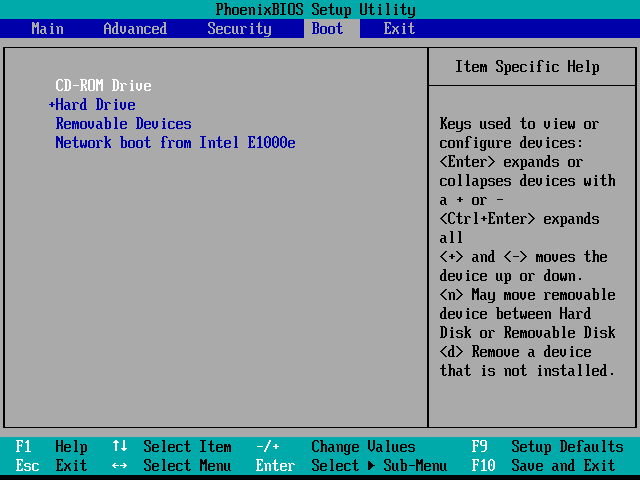
3) பட்டியலில் வன் இயக்கி இல்லை என்பதை நீங்கள் காண முடிந்தால், பயாஸில் வன் தொடர்பான கட்டுப்படுத்தியை இயக்க முயற்சிக்கவும். பயாஸில் முடக்கப்பட்ட சில குறிப்பிட்ட அமைப்புகள் இருக்கலாம் மற்றும் உங்கள் வன் அணுக முடியாததாக இருக்கும். இந்த அமைப்புகளை உங்கள் மதர்போர்டு அல்லது கணினி கையேட்டில் இருந்து தேடுங்கள், அவை இயக்கப்பட்டனவா என்று பார்க்கவும். இல்லையெனில், அவற்றை இயக்கவும், பின்னர் இந்த அமைப்புகளைச் சேமித்து, உங்கள் வன் தோன்றுகிறதா என்பதைப் பார்க்க உங்கள் கணினியை மறுதொடக்கம் செய்யுங்கள்.
முறை 4: உங்கள் கேபிள் இணைப்பைச் சரிபார்க்கவும்
முறையற்ற கேபிள் இணைப்பு காரணமாக நீங்கள் வன் காண்பிக்கப்படாமல் இருக்கக்கூடும், இது பெரும்பாலும் புறக்கணிக்கப்படுகிறது. தரவு அல்லது பவர் கேபிள் உங்கள் வன் அல்லது மதர்போர்டில் சரியாக செருகப்படாமல் இருக்கலாம். கேபிள் இணைப்பை நீங்கள் இருமுறை சரிபார்க்க வேண்டும். இணைப்பு தளர்வானதாக இருந்தால் உங்கள் வன்வட்டத்தை மீண்டும் இணைக்க வேண்டும்.
கேபிள்கள் உங்கள் சாதனங்களுடன் சரியாக இணைக்கப்பட்டு, சிக்கல் தொடர்ந்தால், நீங்கள் பயன்படுத்தும் (SATA) போர்ட் சிதைக்கப்படலாம். உங்கள் மதர்போர்டில் உள்ள மற்றொரு துறைமுகத்தில் தரவு கேபிளை செருக முயற்சி செய்யலாம், இது உங்கள் வன் மீட்டெடுக்கிறதா என்று சரிபார்க்கவும். அல்லது நீங்கள் ஒரு புதிய கேபிள் மூலம் சோதிக்கலாம் மற்றும் கேபிள் உங்கள் பிரச்சினையா என்று பார்க்கலாம்.
முறை 5: உங்கள் கணினியை சரிசெய்யவும்
மேலே உள்ள அனைத்து முறைகளையும் நீங்கள் முயற்சித்திருந்தால், உங்கள் வன் இன்னும் காட்ட முடியாவிட்டால், உங்கள் வன் அல்லது மதர்போர்டில் சில வன்பொருள் சிக்கல்கள் இருக்கலாம். உங்கள் சாதனங்களின் உற்பத்தியாளரைத் தொடர்புகொண்டு அவர்களிடம் ஆலோசனை கேட்கலாம் அல்லது உங்கள் சாதனங்களை சரிசெய்யலாம் அல்லது மாற்றலாம்.






![[தீர்க்கப்பட்டது] ஹாலோ இன்ஃபினைட் பிசியில் செயலிழந்து கொண்டே இருக்கிறது](https://letmeknow.ch/img/knowledge/68/halo-infinite-keeps-crashing-pc.jpg)